RECOMMANDATIONS POUR PRÉPARER VOS FICHIERS
– Lorsque vous ne souhaitez aucune intervention de notre part sur vos fichiers, sélectionnez l’option Tirage Direct. Les tirages respecterons alors vos intentions, aucune modification ne sera effectuée.
Tous les fichiers sont vérifiés individuellement avant l’impression. En cas de doute, d’incohérence de profil ou de format, nous vous contacterons avant de réaliser l’impression. Consultez les recommandations ci dessous pour préparer vos fichiers.
– Si vos images vous semblent prêtes à être imprimées mais que vous ne disposez pas d’un écran étalonné, hésitez sur différents paramètres, ou estimez que quelques ajustements sont préférables, sélectionnez l’option Conversion Noir et Blanc ou Retouches. Envoyez nous simplement vos fichiers en TIFF 16 bits, nous effectuerons les ajustements nécessaires.
– Si vous voulez nous confiez la retouche complète contactez nous pour discuter de ce que vous souhaitez obtenir.
 TIRAGE DIRECT
TIRAGE DIRECT
- Envoyez de préférence des fichiers TIFF, ou JPEG.
- Redimensionnez vos images à la taille d’impression souhaitée, marges incluses.
- Évitez les images ayant une définition native trop basse. Une image qui ne peut pas atteindre une résolution de 240 dpi pour les dimensions d’impression souhaitées risque de ne pas être optimale.
- Avant de nous envoyer vos fichiers, vérifiez que les images contiennent bien la référence de l’espace couleur utilisé.
– Pour des tirages en noir et blanc réel, vous pouvez traiter vos images en mode niveaux de gris.
– Pour des tirages couleur, vous pouvez travaillez avec l’espace couleur RVB que vous souhaitez, nous effectuerons les conversions nécessaires à l’impression.
 CONFIGURATION DE PHOTOSHOP
CONFIGURATION DE PHOTOSHOP
Suivez les recommandations ci dessous si vous hésitez sur la façon de paramétrer votre logiciel.
Il ne s’agit bien sûr ni de la seule méthode, ni de la plus souple, ni des seuls paramètres possibles. Ces quelques recommandations limiteront les mauvaises manipulations si vous n’êtes pas certain de votre configuration, elles correspondent aux cas les plus courants.
MENU COULEURS
Avant de commencer à traiter vos images, définissez les paramètres par défaut de l’espace de travail de Photoshop, en fonction de l’espace couleur de votre boitier. Accédez à la fenêtre via : Image>Couleurs. Dans la zone Espace de travail:
– RVB : Sélectionner Adobe RGB (1998), ou sRGB
– Niveaux de gris : Gray Gamma 2.2
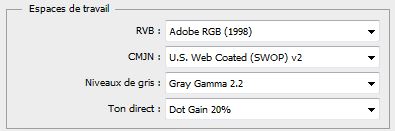
Dans la zone gestion des couleurs, sélectionnez les options et cocher les cases comme dans la capture écran ci dessous.
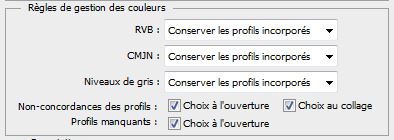
OUVERTURE D’UN FICHIER
– Si à l’ouverture d’une image, une fenêtre vous indiquant une non concordance des profils comme dans la capture ci dessous, sélectionnez préférez le profil incorporé.
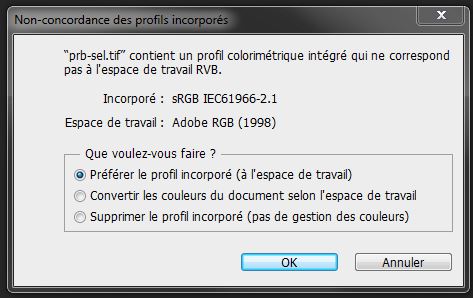
– Si à l’ouverture d’une image, une fenêtre vous indiquant que le fichier en contient pas de profil comme dans la capture ci dessous, vous avez 2 possibilités. Soit vous ne connaissez absolument pas l’origine de votre fichier (ce qui serait étonnant vu qu’il s’agit de votre image), et dans ce cas sélectionnez la 2eme option attribuer un profil de travail RVB. Soit vous connaissez l’origine du fichier, boitier, scanner, et le bon profil se trouvera dans le menu déroulant.
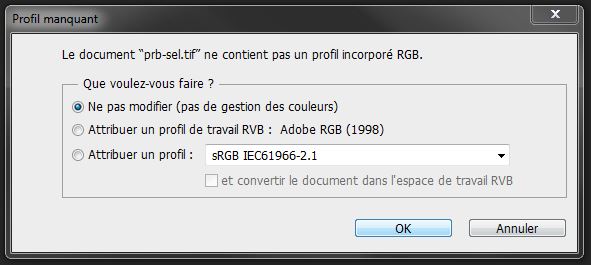
Après avoir ouvert votre fichier, sauvegardez en immédiatement une copie au format TIFF. Si jamais vous poussiez trop loin vos retouches ou vous lanciez dans de mauvaises manipulations, ce sera toujours possible de repartir du fichier original qui sera resté intact.
DIMENSIONS / RESOLUTION
Définissez dès le départ la résolution et les dimensions de l’image dans Image>Taille de l’image.
L’idéal est de viser une valeur supérieure à ce que l’œil peut percevoir. On estime qu’à environ 300 ppi cette limite a été atteinte pour les images destinées à être imprimées, mais plus il y a d’informations mieux c’est. Par contre, la netteté diminuera à mesure que cette valeur baisse.
Quelles que soient les dimensions finales, si le tirage doit pouvoir être observé de près, évitez des images ne permettant d’atteindre 240 dpi aux dimensions souhaitées. Si par contre la distance d’observation est moins critique, des résolutions plus faibles deviennent acceptables, mais il ne s’agira plus de haute résolution.
Pour estimez si la taille souhaitée est acceptable, décocher Rééchantillonage et indiquer les dimensions du tirage dans le champ Taille du document. Si la ligne Résolution indique une valeur supérieure à 240 pixels/pouce on estimera que le facteur d’agrandissement est correct. En noir et blanc la résolution idéale se situe aux alentours de 360 dpi, en couleurs au alentours de 300 dpi. Si l’image contient nativement davantage de données ça ne pourrat qu’être bénéfique.
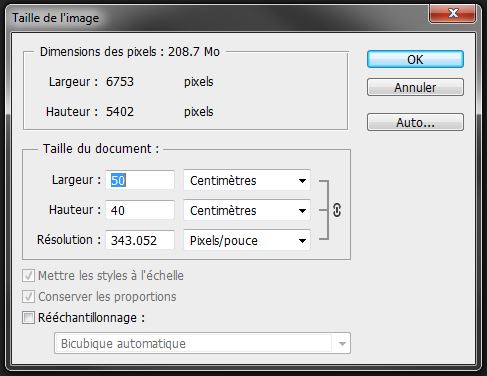
SAUVEGARDE DES FICHIERS
Pour les tirages noir et blanc, si vous êtes bien en mode Niveaux de Gris, l’option couleur de la fenêtre de sauvegarde indiquera Profil ICC : Gray Gamma 2.2. N’oubliez pas de cocher cette case.
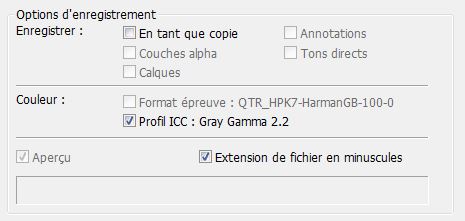
Pour les tirages couleur, le nom de l’espace couleur utilisé sera également présélectionné lorsque vous ouvrez la fenêtre de sauvegarde. N’oubliez pas de cocher la case si ce n’est pas déjà fait par défaut.
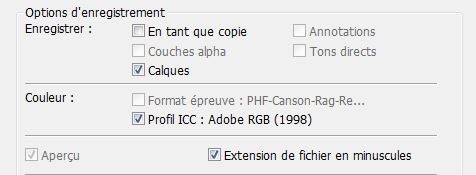

 Profils ICC / Mats
Profils ICC / Mats TIRAGE DIRECT
TIRAGE DIRECT CONFIGURATION DE PHOTOSHOP
CONFIGURATION DE PHOTOSHOP